Discordの問題を修正する方法
Discord の問題を修正する準備はできていますか?にログインできない場合 不和 、チャット サービスがダウンしている可能性があります。または、PC、Discord アプリ、または Discord アカウントに問題が発生します。全員に Discord の妨害があるのか、それともあなただけなのかを知るのは確かに複雑です。しかし、それが何であるかについてのいくつかの兆候があります。 Discordが問題を引き起こしているかどうかを知る方法を見てみましょう.
Discordの問題 -> Discordがダウンしているかどうかを知る方法
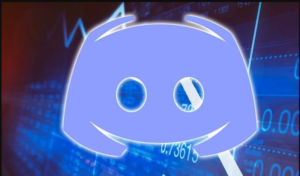
Discord サーバーがダウンしていると思われる場合。次に、次の手順を試して確認できます。
ステップ1:
まず、Discord Service ページのステータスをチェックして、問題がないかどうかを確認します。
ステップ2:
次にツイッターを探して #ディスコードダウン 。次に、Discord がダウンしていることについて人々がツイートしたときに適切な注意を払う必要があります。ツイートが最近のものであれば、あなたが遭遇しているのと同じ問題を抱えている可能性があります。
YouTubeが再生を継続するように要求するのはなぜですか
ステップ3:
Twitter を使用した後は、Discord の Twitter ページをチェックして、サービスが停止しているかどうかの最新情報を確認してください。 Discord はサービス情報をここに投稿できないことがよくあります。
Twitter も開かない場合は、問題が発生している可能性があります。または、ISP を使用しています。
ステップ4:
Down For Everyone Or Just Me、Is It Down Right Now?、Downdetector、および Outage.Report などのサードパーティのステータス チェッカー サイトを使用することもできます。
Discord の問題に直面している人がいない場合、その問題は何らかの解決策にある可能性があります。
xperiaz1ロリポップを応援する
Discord に接続できない場合

Discord が他のすべての人にとってはうまく機能しているように見えるが、自分には当てはまらない場合は、試すことができることがたくさんあります。
ステップ1:
まず、www.discord.com にアクセスする必要があります。 Discord アプリを使用した後は、 公式Discordアプリ PC、Mac、Linux、iOS、Android 向け。
ステップ2:
Web ブラウザから Discord にアクセスできない場合は、Discord アプリを使用してみてください。アプリが動作していない場合は、代わりにブラウザを使用してみてください。動作を停止する特定のデバイスまたは方法があるかどうかを特定します。
ステップ3:
ブラウザ ウィンドウを閉じて、数秒待つこともできます。次に、1 つのウィンドウを開くか、Discord に再度アクセスしてみます。また、スマートフォンまたはタブレットを使用している場合は、Discord アプリでも同じことを行います。ただし、実際にアプリを閉じていることを確認してください。
アプリまたはブラウザが正しく閉じていないと思われる場合、または動かなくなった場合は、デバイスを再起動してもう一度お試しください。
iPadの計算機広告なし
ステップ4:
ブラウザのキャッシュを消去します。キャッシュを消去すると、インターネットを閲覧しているときに発生した可能性のあるエラーが消去される可能性があります。
ステップ5:
ブラウザの Cookie を消去します。キャッシュを消去するのと同じように、ブラウザの Cookie を消去することもできます。これらの小さな情報は確かにエラーを引き起こす可能性があるため、それらを消去して再度開始すると役立ちます。
ステップ6:
PC のウイルスをスキャンします。ウイルスは、マルウェアとは関係がないように見えるあらゆる種類の問題を引き起こす可能性もあります。また、最近スキャンしたことがある場合は、念のため、マルウェアやその他のマルウェアのスキャンをもう一度試してください。
ステップ7:
PC を再起動します。再起動でこんなに多くの問題が解決するのはおかしいと思いませんか? PC を再起動すると、一時的な多くの問題を解決できます。これがどれほどうまく機能するかに驚くかもしれません。
サムスンの発信者IDが停止しました
ステップ8:
可能性は低いですが、DNS サーバーの使用に問題があるに違いありません。 DNS サーバーの切り替えを試してみたい場合は、無料で公開されているオプションを使用して行う方法がたくさんありますが、これはかなり高度な修正であることを忘れないでください。
Discord エラー メッセージ
ほとんどの場合、Discord は非常に信頼できるサービスですが、問題が発生すると、接続できない理由を説明するエラー メッセージが表示されることがよくあります。例えば:
- 不和のルート 。このエラーは、音声チャネルに接続しようとしたが、ネットワークがそれに参加できない場合に発生する可能性があります。また、過度のファイアウォール、VPN、またはウイルス対策が原因で発生します。確かに、再起動して解決してください。そうでない場合は、ファイアウォールまたはマルウェアで Discord を例外にします。
- Discordが開かない。 アプリの使用に問題がある場合に発生します。アプリを再インストールするか、ブラウザーベースのモデルの使用に切り替えてください。
Discord がダウンしてメンテナンスに関するメッセージが表示された場合、待機することが唯一の選択肢です。サービスは、一定時間後に再開する必要があります。
結論:
Discordの問題を修正するための最良の方法は次のとおりです。この記事は役に立ちましたか?他の方法をご存知の方は下記までお知らせください。どうぞお楽しみに!
それまで!しあわせでいる
また読む:
twrp moto g 2015








